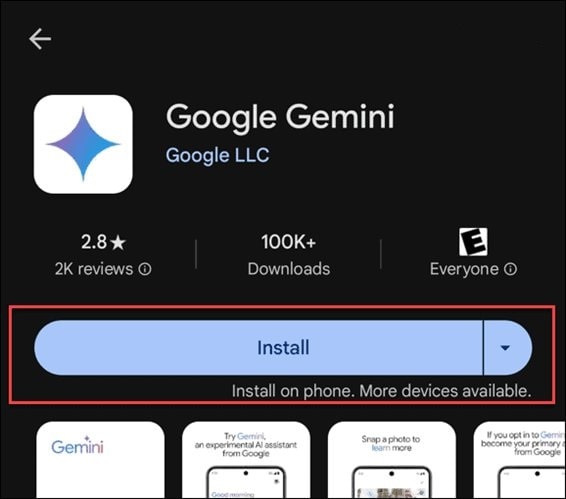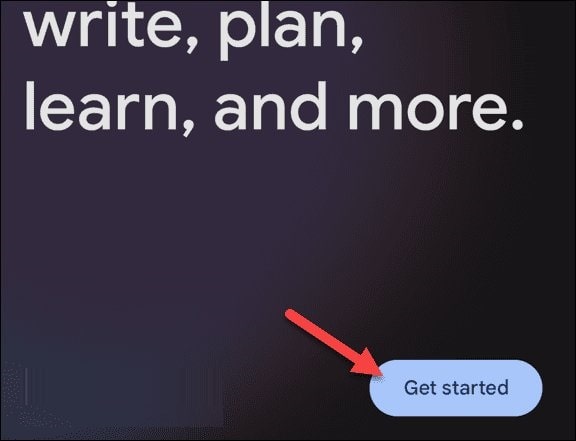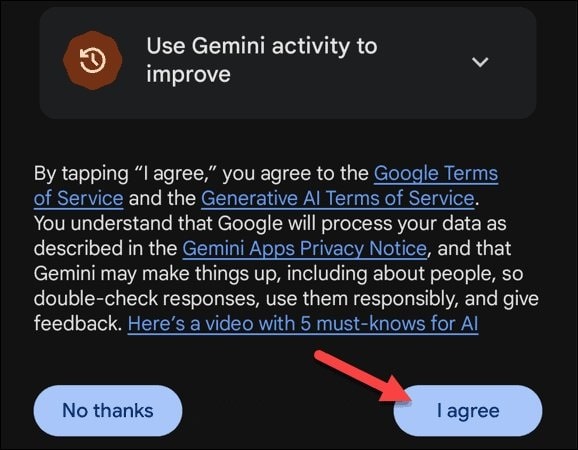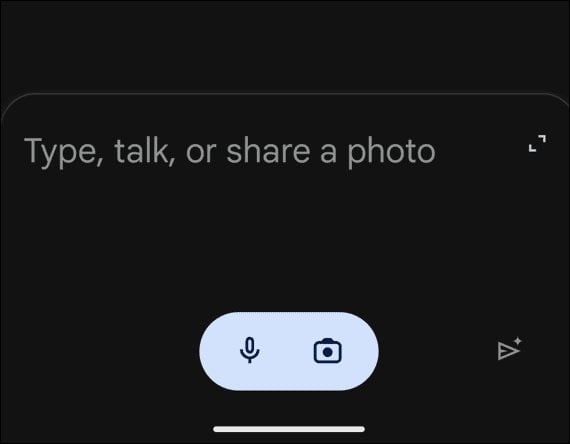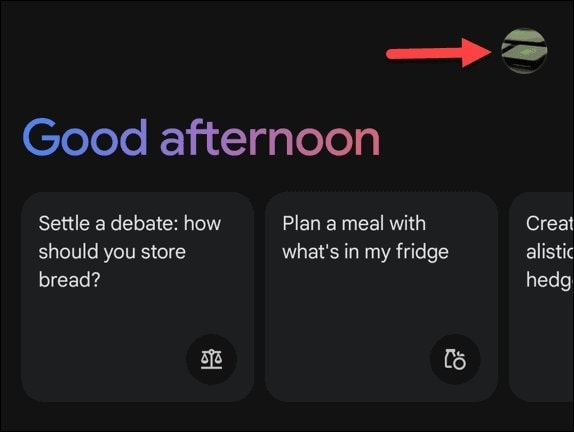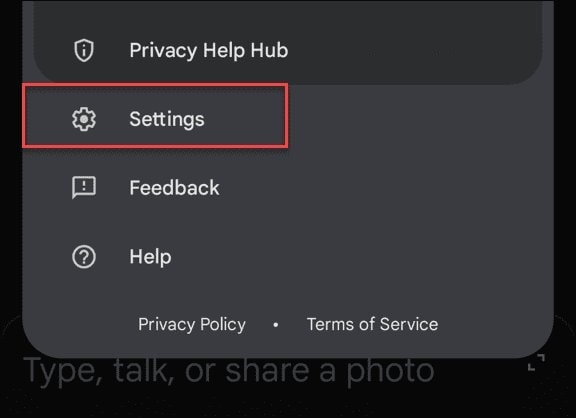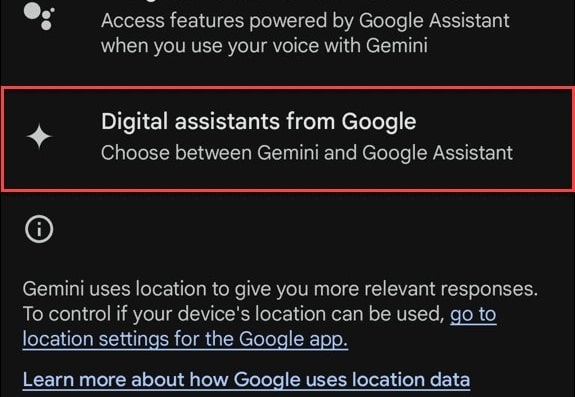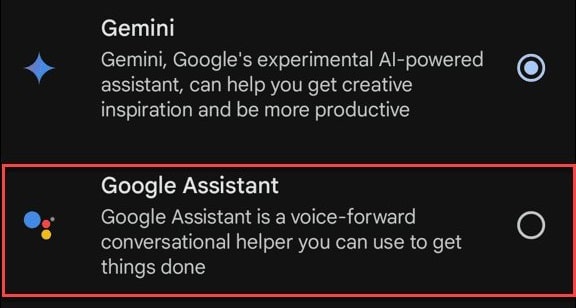چگونه از هوش مصنوعی جمینی در اندروید استفاده کنیم؟

هوش مصنوعی گوگل که اکنون جمینی نامیده می شود، برای استفاده در گوشی اندرویدی شما در دسترس است. پس از مدتی، Gemini جایگزین Google Assistant خواهد شد و ما امروز به شما نشان خواهیم داد که چگونه Google Gemini را در اندروید آزمایش کنید.
Gemini برای دانلود و استفاده با نصب برنامه بر روی گوشی شما رایگان است. شما می توانید Gemini را به عنوان یک ربات چت روی استروئیدها در نظر بگیرید. به گفته گوگل، قدرتمندتر از نسخه موبایل ChatGPT است. علاوه بر این، دارای یک تابع تولید تصویر است که گفته میشود از DALL-E OpenAI بهتر است. گوگل همچنین نسخه پیشرفتهتری از هوش مصنوعی خود را ارائه میکند که میتوانید آن را با 20 دلار در ماه خریداری کنید، به نام Gemini Advanced.
برای هر کاری که میخواهید از Gemini استفاده کنید، چه آزمایش عملکرد یا جایگزینی Google Assistant، ما به شما نشان خواهیم داد که چگونه شروع به استفاده از هوش مصنوعی Google در تلفن Android خود کنید.
چگونه هوش مصنوعی گوگل جمینی را در اندروید نصب کنیم؟
اگر میخواهید در لبههای تکنولوژی بمانید، میتوانید با استفاده از مراحل زیر از هوش مصنوعی Gemini در تلفن اندرویدی خود استفاده کنید.
توجه: هنگامی که Gemini را نصب کردید، جایگزین Google Assistant خواهد شد. شما نمی توانید از هر دو به طور همزمان در تلفن خود استفاده کنید، اما اگر بخواهید بعداً درباره بازگشت به Google Assistant توضیح خواهیم داد.
برای دریافت هوش مصنوعی Gemini در تلفن اندرویدی خود:
- Play Store را به صفحه برنامه Gemini باز کنید و روی Install button ضربه بزنید.
- پس از نصب، برنامه Gemini را باز کنید و روی دکمه شروع در گوشه پایین سمت راست ضربه بزنید.
- جمینی چیزهایی را فهرست می کند که می تواند به شما کمک کند. انگشت خود را به پایین صفحه بکشید و روی دکمه موافقم ضربه بزنید تا موافقتنامه مجوز کاربر نهایی را بپذیرید.
- Gemini جایگزین Google Assistant خواهد شد و می توانید از برنامه جدید هوش مصنوعی گوگل در گوشی خود استفاده کنید. می توانید از آن برای تایپ سوالات، جستجوی تصاویر، ایجاد آثار هنری، نوشتن ایمیل، صحبت کردن دستورات و موارد دیگر استفاده کنید.
به Google Assistant برگردید
اگر از طرفداران هوش مصنوعی Gemini نیستید، زیرا این هوش مصنوعی بیش از حد باگ یا ترجیح شخصی است، میتوانید با استفاده از این مراحل به Google Assistant روی گوشی خود برگردید.
- برنامه Gemini را در تلفن خود راه اندازی کنید.
- روی نماد نمایه در گوشه سمت راست بالای صفحه ضربه بزنید.
- از منوی ظاهر شده روی تنظیمات ضربه بزنید.
- دستیارهای دیجیتال از Google را از منو انتخاب کنید.
- دستیار Google را از گزینهها انتخاب کنید.
- هنگامی که پیام تأیید ظاهر شد، روی Switch ضربه بزنید.
هنگامی که مراحل را دنبال کردید، با گفتن «Google»، «Hey, Google» یا فشار طولانی دکمه روشن/خاموش، «دستیار Google» راهاندازی میشود.
استفاده از هوش مصنوعی گوگل جمینی در اندروید
پس از نصب، میتوانید از Gemini برای انجام کارهای مختلف مانند جستجوی تصاویر، ایجاد هنر دیجیتال، پاسخ به سؤالات، نوشتن کد برنامهنویسی، برنامهریزی سفر، جستجوی عکسها، نوشتن ایمیل، طوفان فکری و موارد دیگر استفاده کنید.
اگر این اولین استفاده شما از هوش مصنوعی است، آن را آزمایش کنید و ببینید Gemini دقیقا چه کاری می تواند برای شما انجام دهد. در نهایت Gemini جایگزین Google Assistant خواهد شد و یک اپلیکیشن مجزا نخواهد بود. با این حال، میتوانید آن را اکنون در تلفن اندرویدی خود بررسی کنید تا نگاهی اجمالی به آینده داشته باشید.
در حال حاضر، خوب است که Gemini به عنوان یک دانلود جداگانه در دسترس است، زیرا در صورت تمایل میتوانید به Google Assistant برگردید. شما همیشه می توانید به Gemini زمان بیشتری برای توسعه و تبدیل شدن به یک دستیار قابل استفاده تر بدهید. با این حال، مهم است که به خاطر داشته باشید که Gemini در آینده جایگزین دستیار گوگل خواهد شد.